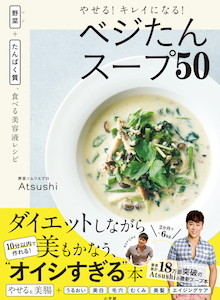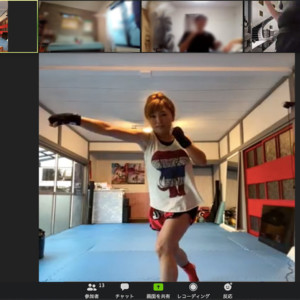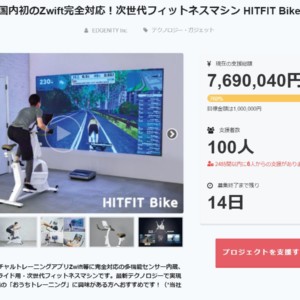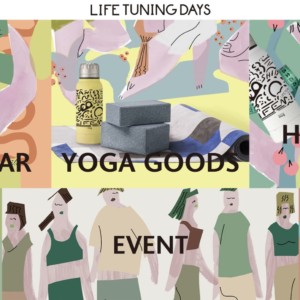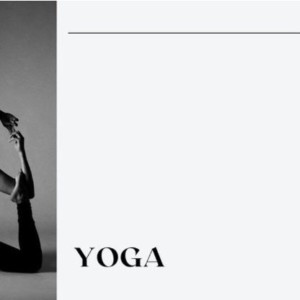オンラインヨガもZoomでスムーズに!Web会議ツール「Zoom」の使い方
新型コロナの影響で
スタジオでのヨガからオンラインに移行する人が増えています。
それに伴って注目を浴びるようになったのがWeb会議ツール「Zoom」です。
Web会議用と言いつつ、
ビデオ通話のツールとしてヨガのオンラインクラスでもよく使われています。
今回は「これからオンラインのヨガクラスに参加したい!」
と考えている方に向けて、
Zoomの基本的な使い方やダウンロードの方法について紹介します。
スムーズにレッスンを受けるために、Zoomの使い方を予習しておきましょう。
目次
最近よく聞くZoomって何?Zoomの基本情報

ZoomはWeb会議のツールとして開発されましたが、
その使い勝手のよさからヨガのオンラインクラスでもよく利用されています。
高画質で安定したビデオ通話ができ、無料プランも用意されています。
Zoomはホストと参加者に分かれ、ホストはインストラクター、
参加者が生徒となるのが基本でしょう。
ホストがミーティングURLとパスワードを参加者に送り、
決められた時間にそのURLからログインすることで
参加者はミーティングに参加できます。
また、無料プランは「同時参加100人まで」「3人以上の場合は40分まで」
と制限が発生することに留意しておきましょう。
ただし、一度通話を切り、再ログインすることも可能です。
ミーティングを録画しておくこともできるので、
クラスの復習したい時にも役立ちます。
<無料プランの基本機能まとめ>
・100人までの同時接続
・40分までの無料通話
・ミーティングの録画機能
・グループ分け機能
・チャット機能 など
(2020年7月時点、有料プランは月額2,000円から)
Web会議ツール「Zoom」の使い方
利用前の準備:Zoomにサインアップ
ミーティングの前に、Zoomにサインアップしましょう。
Webの公式HP右上の「サインアップは無料です」をクリックし、
年齢確認のため誕生日を入力します。
(未成年の場合、保護者の許可がないと利用できません。)
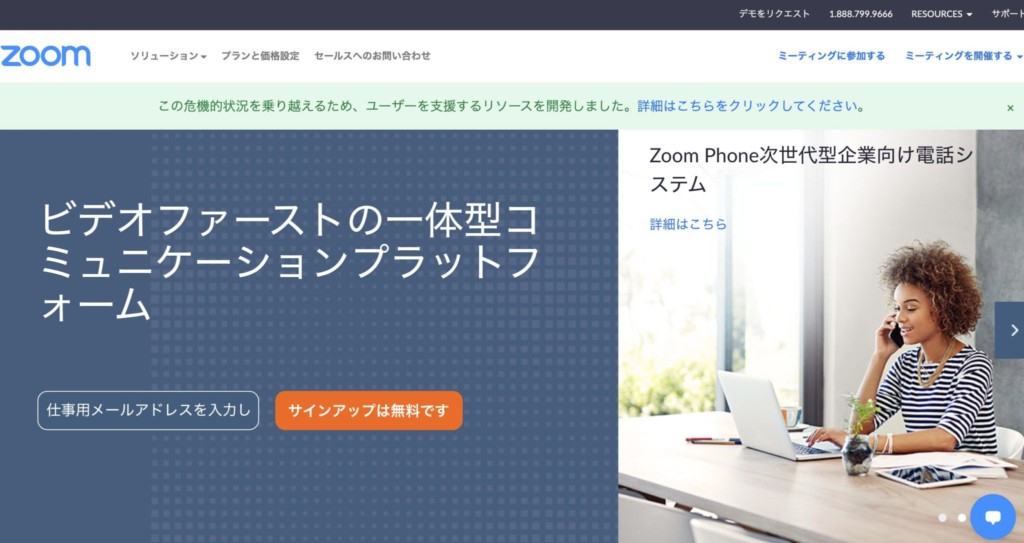
メールアドレス入力後、そのアドレスに送られてきたメールを開き、
「アクティブなアカウント」をクリックします。
その後、氏名とパスワードを設定すればサインアップ完了です。
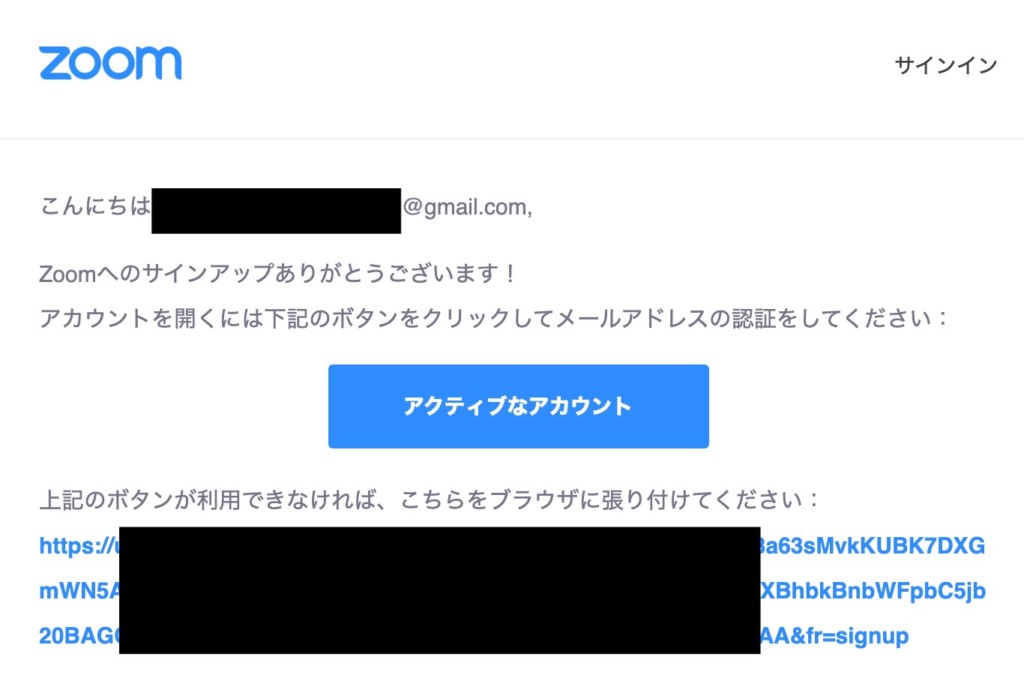
続いては、サインアップ後、
実際にZoomにサインインして利用する方法を説明します。
Zoomにサインイン&ミーティングに参加する方法①:Webブラウザから
パソコンのWebブラウザからZoomにアクセスするのがもっとも簡単です。
事前にホストに、
・ミーティングURL
・ミーティングID
・パスワード
この3つを送ってもらいましょう。
パスワードを設定しないホストもいるので、なくても心配ありません!
時間になったら送られてきたURLをクリックしてください。
システムダイアログが表示したら、
「zoom.usを開くをクリックしますを実行してください。」
という画面に移ります。
その下の「ミーティングを起動」という青文字をクリックすると
「ブラウザから起動してください。」という青文字が表示されるので、こ
こをクリックします。
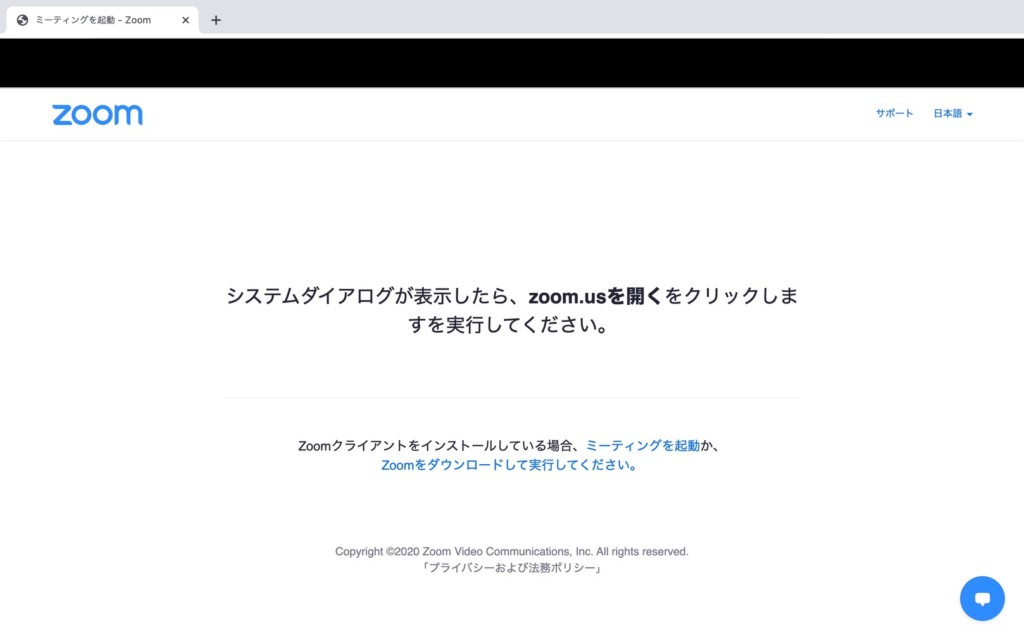
そして、ミーティングで利用する名前を入力します。
その後ミーティングIDとパスワードを入力し、ホストから承認が得られればミーティングに参加できます。
ホストの設定次第では承認なしで参加可能なこともあります。
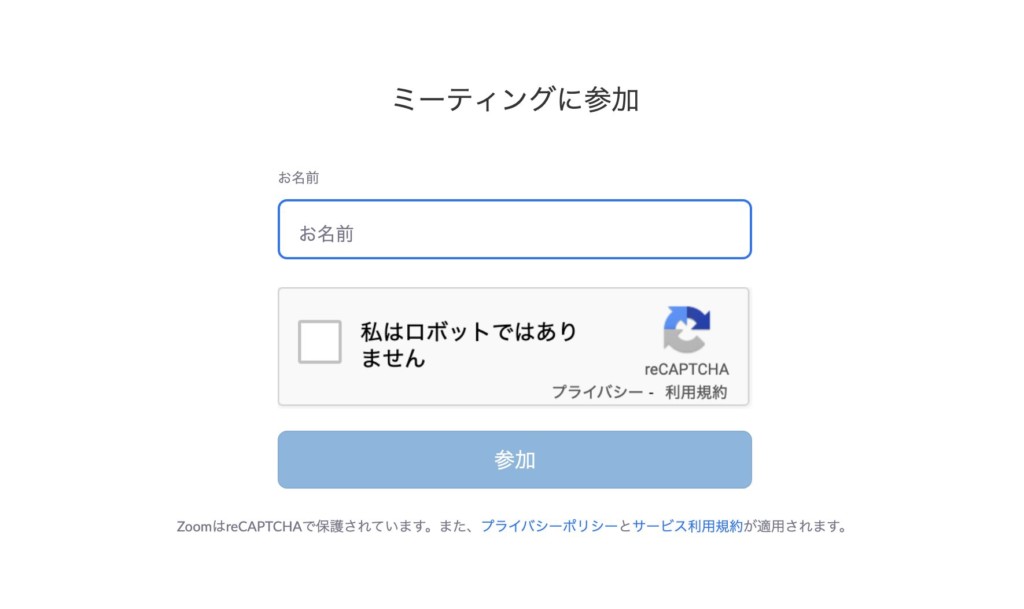
Zoomにサインイン&ミーティングに参加する方法②:デスクトップアプリから
デスクトップアプリを入れておくと、自分がホストになることもできます。
設定なども変更しやすくなるので、
Zoomをよく利用するならPCにアプリを入れておいてもよいでしょう。
まずは、Zoomの公式HPにアクセスし、
HP下部「ダウンロード」から「ミーティング用Zoomクライアント」を開き、
「ダウンロード」をクリックします。
ダウンロード後インストーラーを開き、画面に従ってインストールをします。
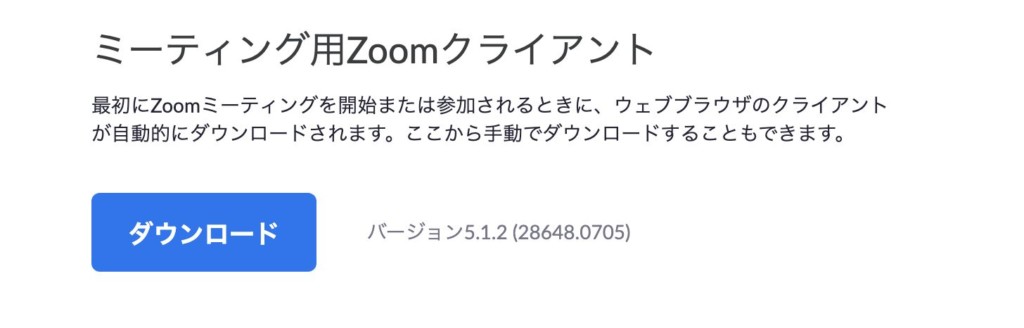
インストール完了後「Zoom.us」のアイコンがPC内に表示されるので、
クリックしてZoomを開き、
メールアドレスとパスワードを入力してサインインしてください。
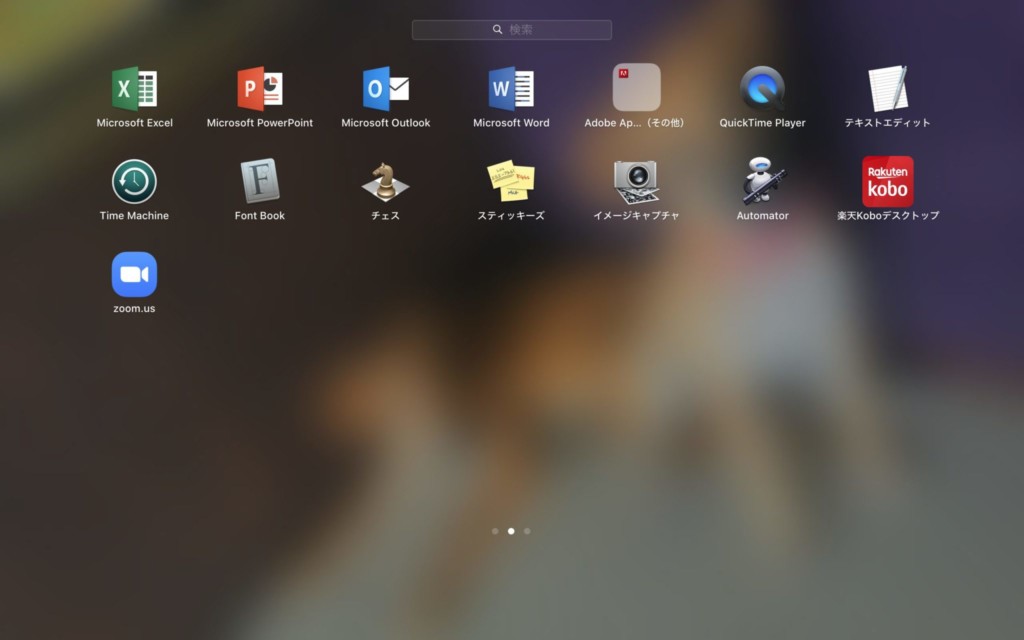
その後、アプリトップの「参加」アイコンをクリックして
ミーティングIDとパスワードを入力し、ミーティングに参加しましょう。
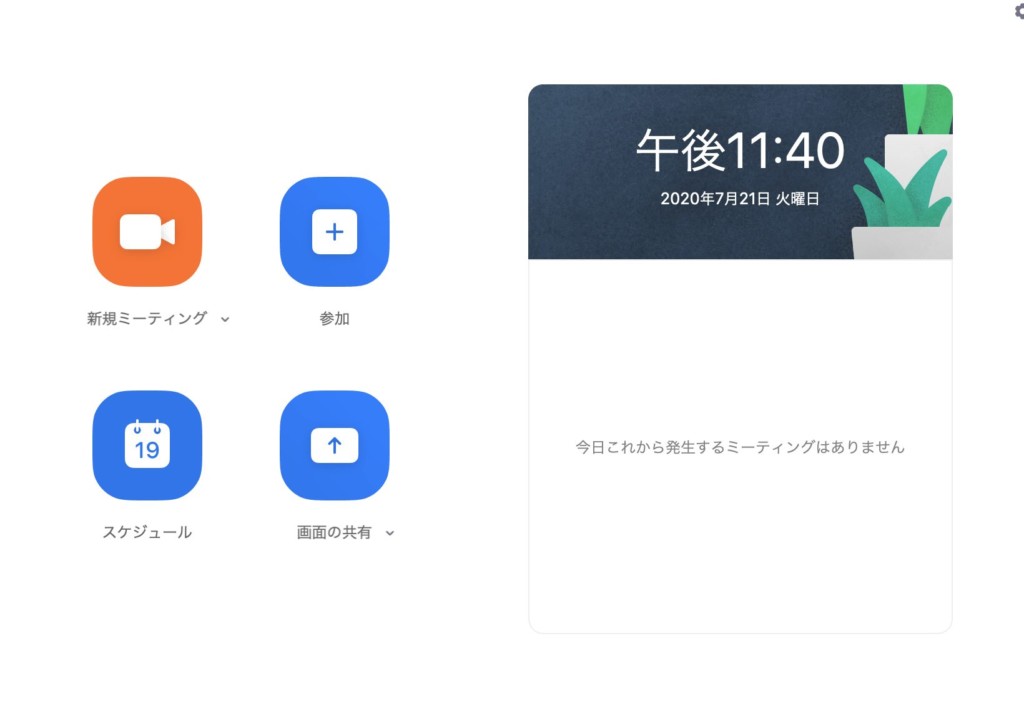
Zoomにサインイン&ミーティングに参加する方法③:スマートフォンアプリから
Zoomをスマートフォンで使う場合、アプリのダウンロードが必須です。
iPhoneならアップルストア、AndroidならGoogleプレイストアで
「Zoom」と検索し、ダウンロードしてください。
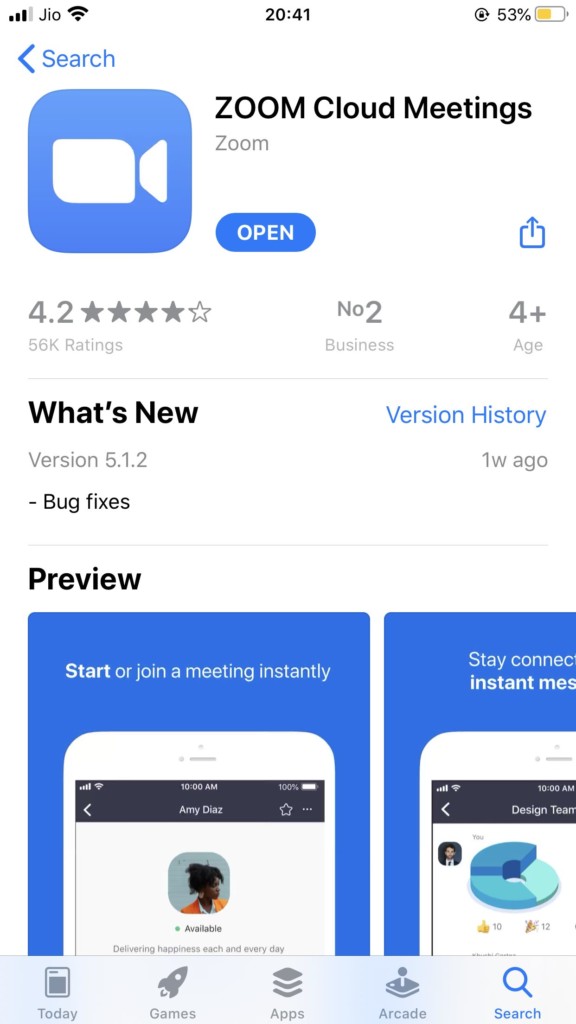
ダウンロード後アプリをタップし、
登録していたメールアドレスとパスワードを入力してサインインします。
アプリの「参加」アイコンにミーティングIDとパスワードを入力すれば、
ミーティングに参加できます。
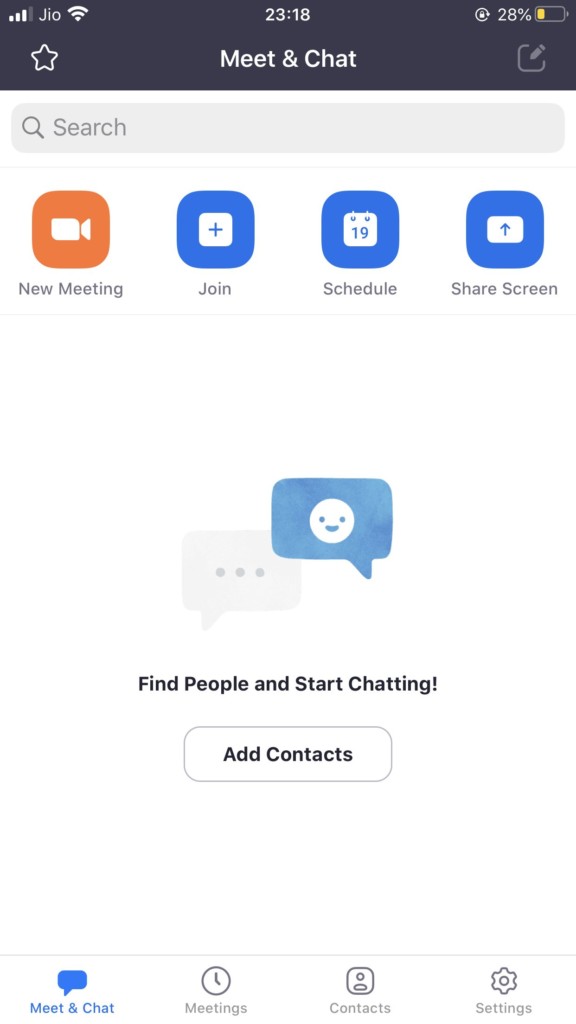
まとめ
如何でしたでしょうか。
Zoomはシンプルな仕様なので、
参加者としてミーティングに参加するのはまったく難しくありません。
サインアップを事前にしておけばPCのWebブラウザから参加できるので、
手間がかからないのがいいですよね。
ぜひ、Zoomの使い方をマスターしてオンラインクラスを楽しんでください!
また、こちらでオンラインヨガに必要なものをご紹介していますので
参考にしてみてください!